
Chociaż liczba odtwarzaczy multimedialnych w Ubuntu może być niska, jakość jest tak wysoka, jak w każdym innym systemie operacyjnym. SMPlayer, który wcześniej rekomendowaliśmy dla Windowsa, jest również dostępny dla Linuksa. Pokażemy Ci, jak zainstalować, skonfigurować i zacząć korzystać z najnowszej wersji SMPlayera.
Niektóre z wielu funkcji, które sprawiają, że SMPlayer jest świetny, obejmują jego zdolność do zapamiętywania, gdzie byłeś w filmie po jego zamknięciu, aby uruchamiał się w tym samym miejscu przy następnym otwarciu. Odtwarza dowolny format, który na niego wrzucisz, i może odtwarzać dyski DVD, jeśli masz zainstalowane te ograniczone biblioteki.
Jeśli regularnie korzystasz z systemu Windows i Linux, SMPlayer jest świetną opcją, ponieważ będzie działał tak samo na obu komputerach.
Szybka instalacja
Jeśli masz włączone repozytoria multiverse, możesz zainstalować SMPlayera z Centrum oprogramowania (Aplikacje> Centrum oprogramowania Ubuntu).
Wpisz SMPlayer w polu wyszukiwania i kliknij przycisk strzałki po prawej stronie.

Kliknij przycisk Instaluj, aby zainstalować SMplayer. Należy jednak pamiętać, że spowoduje to zainstalowanie starszej wersji (w tym przypadku wersji 0.6.7-1).

Jeśli chcesz mieć nowszą wersję, która zostanie zaktualizowana od razu, lub nie masz włączonych repozytoriów multiverse, postępuj zgodnie z instrukcjami instalacji zaawansowanej.
Zaawansowana instalacja
SMPlayer ma własne repozytorium, które śledzi najnowszy pakiet SMPlayera.
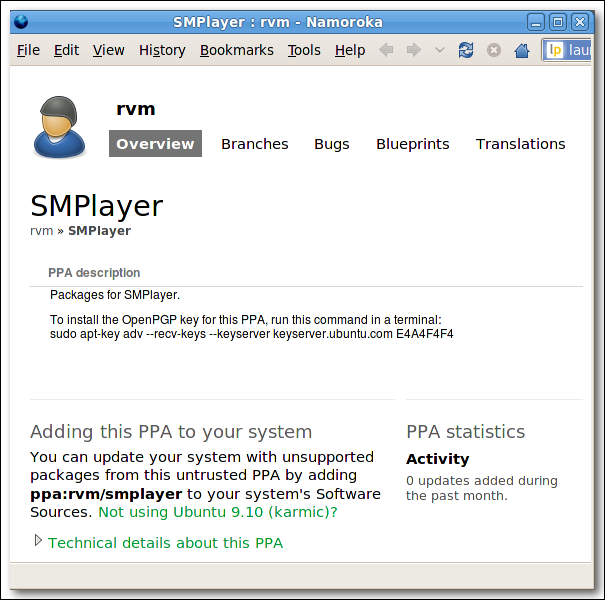
Wiele innych programów, które nie są domyślnie dołączone do Ubuntu, ma podobne repozytorium — jest to wygodny sposób na zapewnienie aktualizacji oprogramowania innych firm. Te archiwa pakietów innych firm (znane również jako PPA) stały się tak powszechne, że Ubuntu 9.10 wprowadził prosty sposób uzyskiwania dostępu do PPA i korzystania z nich.
Po prostu otwórz okno terminala i wpisz
sudo add-apt-repository ppa: rvm/smplayer

Jeśli korzystasz z Ubuntu w wersji wcześniejszej niż 9.10, postępuj zgodnie z instrukcjami na Strona internetowa PPA.
Ponadto wersja MPlayera (odtwarzacza wideo o otwartym kodzie źródłowym, na którym oparty jest SMPlayer) dołączona do Ubuntu ma ponad rok, więc dobrym pomysłem jest dodanie również PPA dla MPlayera.
Aby to zrobić, otwórz okno terminala i wpisz
sudo add-apt-repository ppa: rvm/mplayer
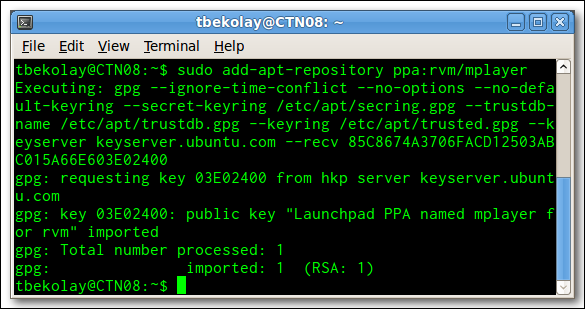
Jeśli korzystasz z Ubuntu w wersji wcześniejszej niż 9.10, postępuj zgodnie z instrukcjami na MPlayera PPA.
Musisz odświeżyć listę pakietów, więc albo otwórz Menedżera aktualizacji Ubuntu, albo otwórz terminal i wpisz:
aktualizacja sudo apt-get
W tym momencie możesz otworzyć Centrum oprogramowania (Aplikacje> Centrum oprogramowania Ubuntu) i wyszukać SMPlayer, aby znaleźć najnowszą wersję.

Kliknij przycisk Instaluj i poczekaj, aż SMPlayer się zainstaluje. Po zainstalowaniu możesz go otworzyć w Aplikacje > Dźwięk i wideo > SMPlayer.
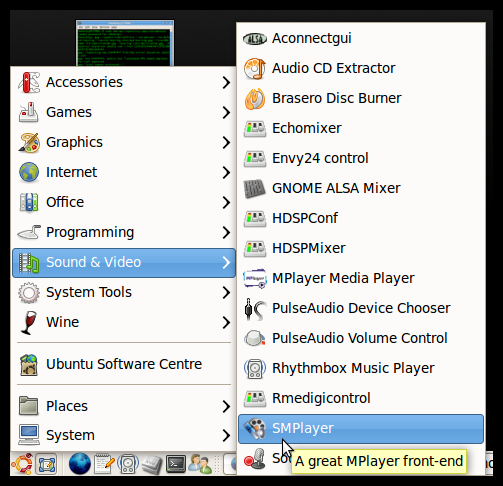
Sukces!
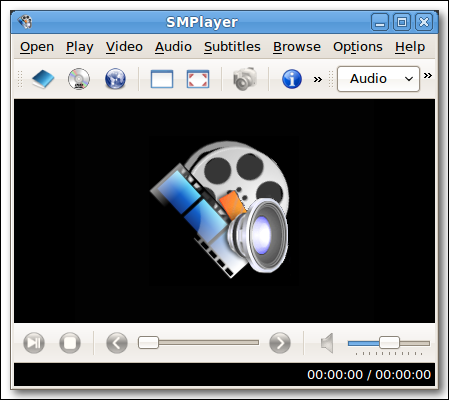
Konfiguracja
Z jakiegoś powodu wersja SMPlayera dla Ubuntu ma bardziej sensowne ustawienia domyślne niż wersja dla systemu Windows. W rzeczywistości w naszych testach jedynym ustawieniem, które naszym zdaniem warto zmienić, jest włączenie menu DVD.
Otwórz okno preferencji, klikając Opcje > Preferencje lub naciskając skrót klawiaturowy Ctrl+P.
Kliknij pozycję Dyski na liście po lewej stronie i zaznacz pole „Włącz menu DVD”.
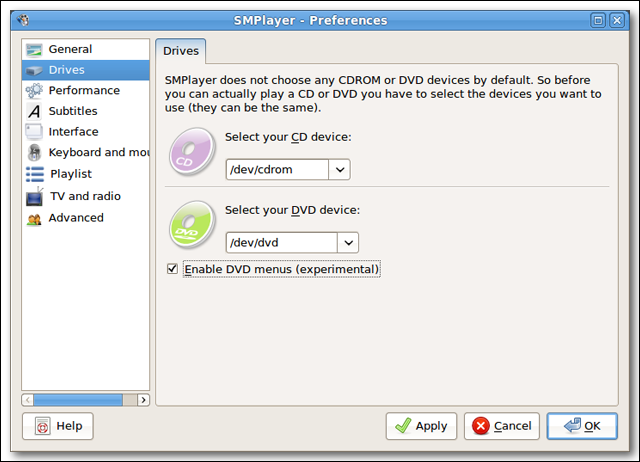
Jeśli masz problemy z odtwarzaniem dysków DVD, spróbuj odtworzyć dysk DVD, gdy to pole jest odznaczone.
Korzystanie z klawiatury
Skróty klawiaturowe sprawiają, że interakcja z SMPlayerem jest niezwykle prosta. Jeśli wcześniej korzystałeś z SMPlayera w systemie Windows, z przyjemnością usłyszysz, że skróty klawiaturowe są takie same.
| Skrót klawiszowy | Opis |
| F | Odtwórz film na pełnym ekranie |
| Ctrl+D | Podwójny rozmiar filmu (powrót do normalnego rozmiaru) |
| Spacja | Wstrzymaj / wznów film |
| Klawisz strzałki w lewo | Mały skok do tyłu (domyślnie -10 sekund) |
| Klawisz strzałki w prawo | Mały przeskok do przodu (domyślnie +10 sekund) |
| Klawisz strzałki w dół | Średni skok do tyłu (domyślnie -1 minuta) |
| Klawisz strzałki w górę | Średnie przeskakiwanie do przodu (domyślnie +1 minuta) |
| Strona w dół | Duży przeskok do tyłu (domyślnie -10 minut) |
| Strona w górę | Duże przeskakiwanie do przodu (domyślnie +10 minut) |
Wszystkie skróty klawiaturowe można zmienić. Otwórz okno preferencji (Opcje > Preferencje lub Ctrl+P) i wybierz pozycję Klawiatura i mysz z listy po lewej stronie. Kliknij przycisk Zmień skrót…, aby zmienić skrót powiązany z dowolną akcją.
Możesz także zmienić pomijany czas za pomocą klawiszy strzałek i skrótów strona w górę / w dół. Aby to zrobić, kliknij element Interfejs na liście po lewej stronie, a następnie kartę Szukam.
Używaj domyślnie SMPlayera
Jeśli wcześniej zainstalowano inny odtwarzacz multimedialny, filmy prawdopodobnie będą domyślnie otwierane w tym innym programie.
W Ubuntu będziesz musiał zmienić domyślny program dla każdego rozszerzenia pliku (.avi, .mkv itp.) osobno. Znajdź plik, który chcesz domyślnie otworzyć w SMPlayer. Kliknij go prawym przyciskiem myszy, a następnie kliknij Właściwości.

Kliknij kartę Otwórz za pomocą u góry. Wybierz SMPlayer (lub Enqueue in SMPlayer, jeśli wolisz), a następnie kliknij Zamknij.

Jeśli klikniesz dwukrotnie plik, powinieneś teraz zauważyć, że otwiera się w SMPlayer.

Wniosek
SMPlayer to szybki, bogaty w funkcje odtwarzacz filmów dla systemów Windows i Linux. Jeśli masz problemy z obecnym odtwarzaczem filmów lub po prostu szukasz zmiany tempa, możesz spróbować SMPlayera.